샘플 앱은 Android용 Google Home API의 기본 기능을 보여줍니다.
기본 요건
앱을 빌드, 설치, 테스트하려면 몇 가지 필수 요건을 충족해야 합니다.
Android Studio, 버전 2024.2.1 ('Ladybug') 이상 이전 버전은 Home API SDK와 제대로 작동하지 않을 수 있습니다.
Android 디버거 (
adb)adb설치SDK 관리자를 사용하면 됩니다.
Home API를 테스트하려면 다음이 필요합니다.
- 개발에 사용할 Google 계정으로 설정된 Android 10 이상을 실행하는 Android 기기 최신 버전의 Android Studio이 설치되어 있고 이 개발 계정으로 로그인되어 있는지 확인합니다.
- Wi-Fi 네트워크
- Matter 기기에 액세스하고 이를 제어하려면 Home API를 지원하는 Google 허브도 필요합니다. 자세한 내용은 Android의 연결 을 참고하세요.
집에 지원되는 기기가 하나 이상 있어야 합니다. 이 기기 (또는 테스트하려는 다른 기기)에서 스레드를 사용하는 경우 허브도 스레드 보더 라우터여야 합니다. Android 샘플 앱에서 지원되는 기기 유형과 특성은 다음과 같습니다.
- 색 온도 조명 (켜기 및 끄기, 밝기)
- 접촉 센서 (불리언 상태)
- 조광 가능 조명 (켜기 및 끄기, 밝기)
- 확장된 컬러 조명 (켜기/끄기, 밝기)
- 일반 스위치
- Google 카메라
- 사람 감지 센서 (사람 감지)
- 조명 켜기/끄기 (켜기 및 끄기, 밝기)
- 켜기/끄기 조명 스위치
- 켜기/끄기 플러그인 장치 (켜기 및 끄기)
- 켜기/끄기 센서
소스 코드 다운로드하기
샘플 앱의 소스 코드는 GitHub에서 확인할 수 있습니다.
프로젝트를 저장할 위치로 이동한 다음 클론합니다.
git clone https://github.com/google-home/google-home-api-sample-app-android.gitSDK 설정
이 오픈 베타의 Android용 Home API는 아직 Google에서 개발을 위해 제공하는 표준 라이브러리의 일부가 아닙니다. Home API로 Android 애플리케이션을 개발하려면 라이브러리를 다운로드하여 로컬로 호스팅해야 합니다.
Home API Android SDK를 다운로드하려면 먼저 Google Home 개발자에 로그인해야 합니다.
앱 빌드
- Android Studio를 열고 로컬 머신에 클론된
google-home-api-sample-app-android프로젝트 폴더를 엽니다. 첫 설정 중에 Android Studio가 모든 프로젝트 종속 항목을 다운로드하고 Gradle 빌드를 완료하는 데 최대 10분이 걸릴 수 있습니다.
USB 케이블을 통해 컴퓨터를 실제 Android 휴대전화에 연결하고 개발자 옵션에서 ADB를 사용 설정합니다. Android Studio가 ADB를 통해 Android 휴대전화에 연결할 수 있는지 확인합니다.
샘플 앱의 패키지 이름을 이전에 등록되지 않은 새 이름으로 변경합니다(예: 조직 이름을 기반으로 함).
- 프로젝트를 엽니다.
- 소스 계층 구조를 펼칩니다.
- 변경하려는 패키지 부분을 선택합니다(
com.example). - 패키지를 마우스 오른쪽 버튼으로 클릭하고 리팩터링 > 이름 바꾸기...를 선택합니다.
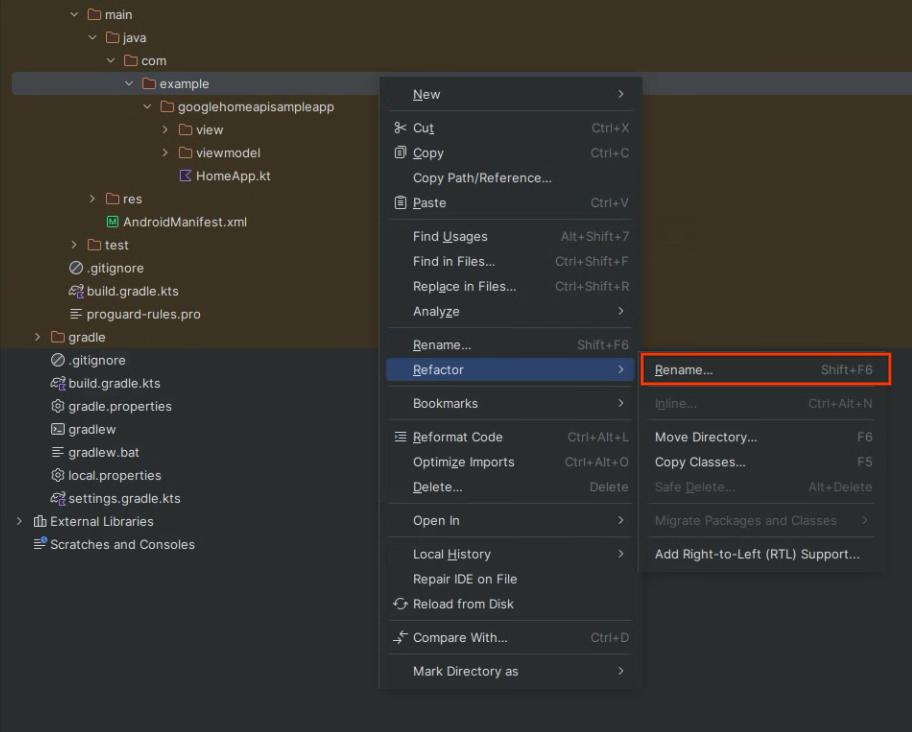
- 새 이름을 입력하고 리팩터링을 클릭합니다.
build.gradle.kts파일을 수정하여android namespace및applicationId을 새 패키지 이름으로 변경합니다.
필요한 라이브러리가 모두 다운로드되고 Gradle 동기화가 완료되면 실행 버튼을 클릭하여 앱을 빌드하고 실행합니다. 휴대전화에서 앱이 성공적으로 실행되면 샘플 앱 기본 페이지가 표시됩니다.
서명 인증서 만들기
Android Studio에서 앱을 실행하거나 디버그하면 개발 및 디버깅을 위한 디버그 인증서가 자동으로 생성됩니다. 자세한 설명은 Android 스튜디오: 디버그 빌드 서명을 참고하세요.
Android Studio에서 앱을 실행하여 디버그 앱 서명 인증서를 생성합니다. Android Studio에서 앱을 실행하거나 디버그하면 Android Studio에서 개발 및 디버깅용 앱 서명 인증서를 자동으로 생성합니다. 자세한 설명은 Android 스튜디오: 디버그 빌드 서명을 참고하세요.
휴대기기를 로컬 머신에 연결합니다. Android Studio에는 연결된 기기가 모델 번호별로 표시됩니다. 목록에서 기기를 선택한 다음 프로젝트 실행을 클릭합니다. 이렇게 하면 휴대기기에 샘플 앱이 빌드되고 설치됩니다.
자세한 안내는 Android 개발자 사이트의 하드웨어 기기에서 앱 실행을 참고하세요.
이제 실행 중인 앱을 중지합니다.
Google Cloud 콘솔 도움말 사이트의 OAuth 클라이언트 / 애플리케이션 유형 / 네이티브 애플리케이션 / Android 관리에 자세히 설명된 안내에 따라 디버그 인증서의 SHA-1 지문을 가져옵니다.
OAuth 동의 설정
- Google Cloud 콘솔에서 프로젝트 선택기 대시보드로 이동하여 OAuth 사용자 인증 정보를 만드는 데 사용할 프로젝트를 선택합니다.
- API 및 서비스 페이지로 이동하여 탐색 메뉴에서 사용자 인증 정보를 클릭합니다.
이 Google Cloud 프로젝트의 동의 화면을 아직 구성하지 않은 경우 동의 화면 구성 버튼이 표시됩니다. 이 경우 다음 절차에 따라 동의 화면을 구성하세요. 그렇지 않으면 다음 섹션으로 이동합니다.
- 동의 화면 구성을 클릭합니다. OAuth 동의 화면 페이지가 표시됩니다.
- 사용 사례에 따라 내부 또는 외부를 선택한 다음 만들기를 클릭합니다. OAuth 동의 화면 창이 표시됩니다.
- 화면에 표시된 안내에 따라 앱 정보 페이지에 정보를 입력한 다음 저장 후 계속을 클릭합니다. 범위 창이 표시됩니다.
- 범위를 추가할 필요가 없으므로 저장 후 계속을 클릭합니다. 테스트 사용자 창이 표시됩니다.
- 잠재고객을 클릭하고 + 사용자 추가 버튼을 클릭합니다.
- 테스트 사용자 이메일 주소를 입력하고 저장 버튼을 클릭합니다.
- 저장하고 계속하기를 클릭합니다. 요약 창이 표시됩니다.
- OAuth 동의 화면 정보를 검토한 다음 대시보드로 돌아가기를 클릭합니다.
자세한 내용은 Google Cloud 콘솔 도움말 사이트의 OAuth 동의 화면 설정을 참고하세요. 계속하기 전에 테스트 사용자를 하나 이상 추가해야 합니다.
OAuth 사용자 인증 정보 설정
- OAuth 2.0 설정에 제공된 안내에 따라 OAuth 2.0용 샘플 앱을 등록하고 OAuth 사용자 인증 정보를 만듭니다.
- 애플리케이션 유형(네이티브/Android 앱)을 표시합니다.
- Google Cloud 콘솔 도움말 사이트의 OAuth 2.0 / 네이티브 애플리케이션 / Android 설정에 나온 안내에 따라 OAuth 클라이언트에 SHA-1 지문을 추가합니다. 개발 프로세스 전반에 걸쳐 기본 Android 스튜디오 키에서 SHA-1 키를 생성해야 합니다.
앱 실행
- 휴대기기가 로컬 머신에 연결된 상태에서 프로젝트 실행을 다시 클릭하여 휴대기기에서 샘플 앱을 실행합니다.
설치가 완료되면 앱이 휴대기기에 Home API 샘플 앱으로 표시됩니다.

